
系统之家U盘制作工具是一款操作简单、即下即用的U盘制作工具,该软件真正做到了一键下载,一键安装,一键装机的便捷,无论是电脑菜鸟级别还是专家级别都能轻松使用,内置多个版本系统,用户可以自由选择,采用新写入技术,彻底阻断病毒传播。
系统之家装机唯一官网地址:https://www.xitongzhijia.com/
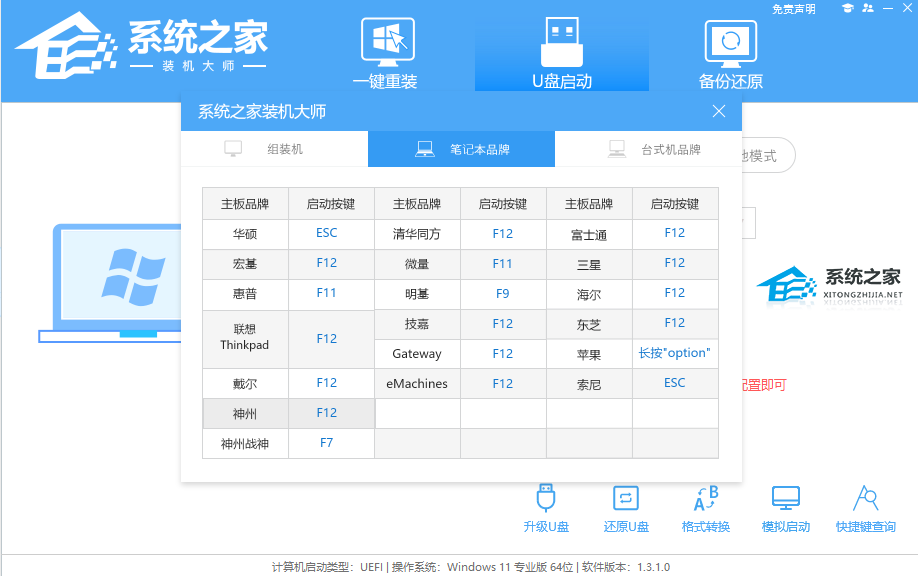
系统之家U盘制作工具特色
1、一盘两用,便捷简单,电脑装机小帮手!
让你实现快速一键制作万能启动U盘,平时当U盘使用,需要时当修复盘用,无需光驱和光盘,所有操作只需要点一下鼠标,极其便捷、简单,还携带方便,是电脑装机不可或缺的小帮手。
2、本地模式轻松用,电脑系统自由换,最流行的装机工具!
系统之家U盘制作工具可兼容更多新机型,不用u盘也能使用,让你装系统更简便,同时引导盘用户可以自由替换系统,支持GHOST与原版系统安装,是时下最流行的装机工具!
3、突破传统光驱,支持iso制作、光盘刻录,用户最便捷的选择!
脱离传统英文障碍和笨重的光驱,用户不需要任何技术基础,菜鸟也能玩转电脑装机!全面支持光盘刻录,iso镜像提取即安装,全程自动完成、一键搞定,是时下最流行的装机工具!
更新日志
对部分已知的bug进行修复。
系统之家U盘制作工具装系统教程
准备工作:
1、一台正常联网可使用的电脑;
2、一个大于8GB的空U盘。
U盘启动盘制作步骤:
注意:制作期间,U盘会被格式化,因此U盘中的重要文件请注意备份。如果需要安装系统的是C盘,重要文件请勿放在C盘和桌面上。
1、首先,关闭所有的杀毒软件,然后运行系统之家装机大师软件,软件会进行提示,仔细阅读后,点击我知道了进入工具。
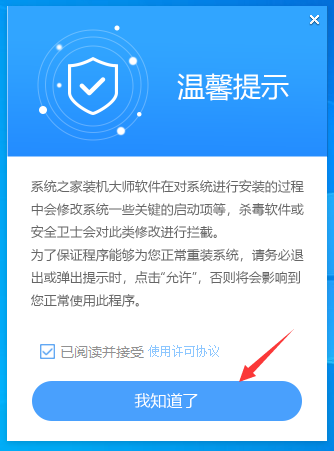
2、进入工具后,在最上方选择U盘启动,进入U盘启动盘制作界面。
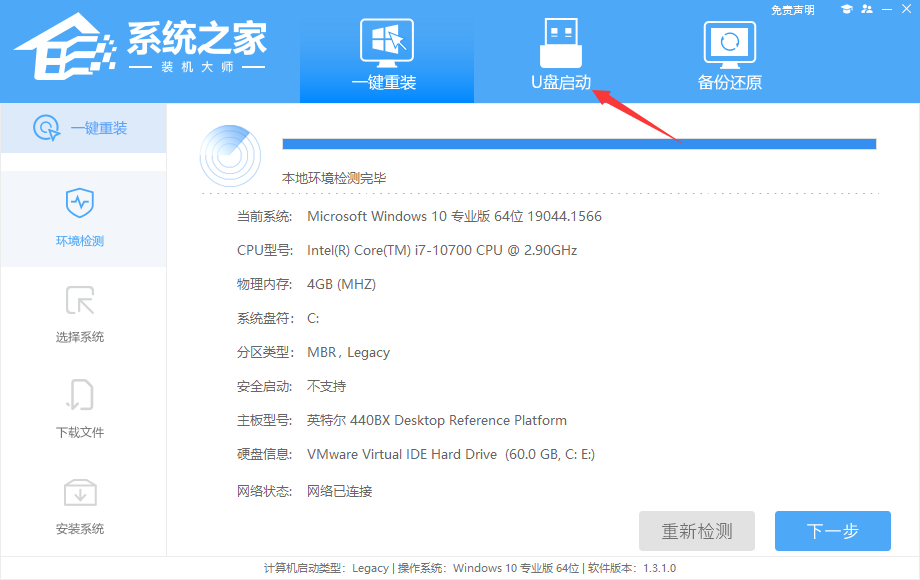
3、保留默认格式和分区格式,无需手动更改。点击开始制作。
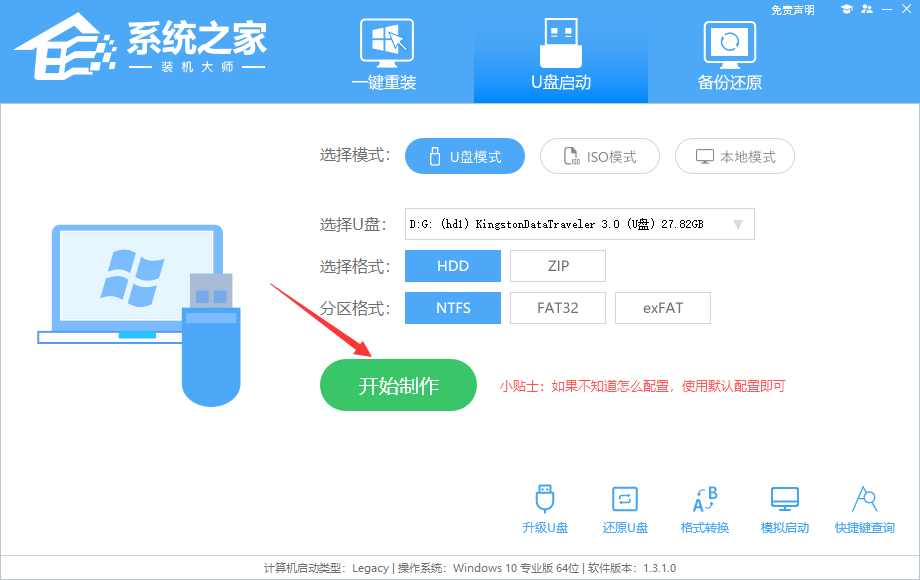
4、工具会自动提示是否开始制作。注意:制作工具将会清理U盘中所有的数据且不可恢复,请提前存储U盘中重要数据文件。
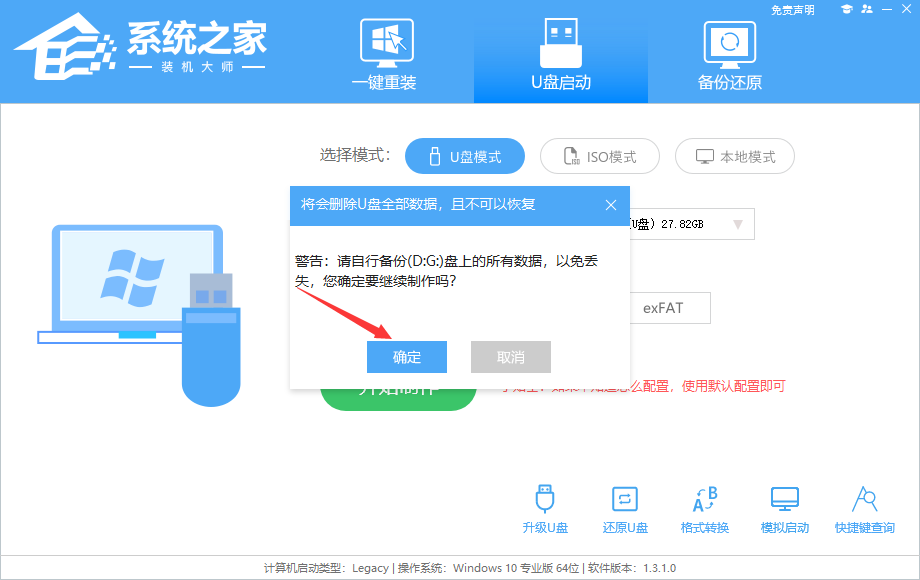
5、等待U盘制作完毕。
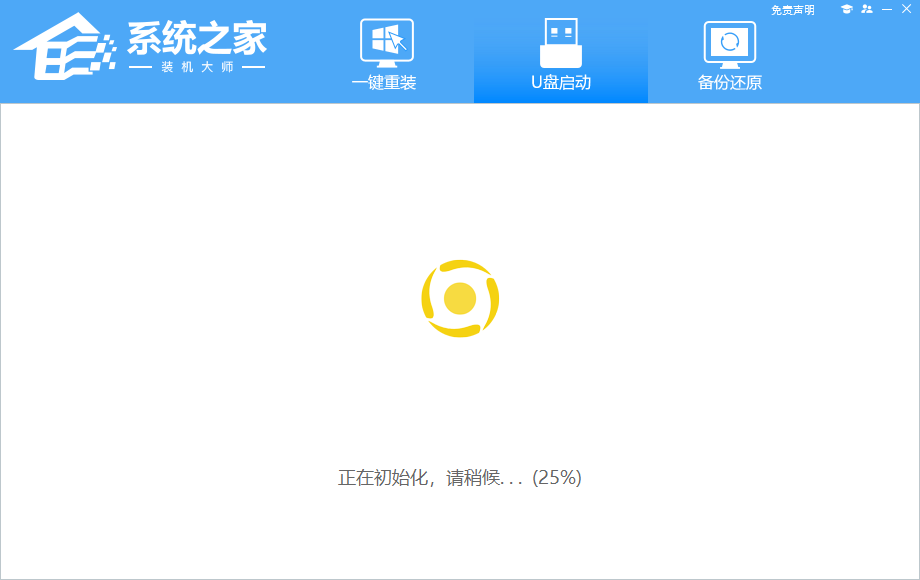
6、U盘制作完毕后,工具会进行提示,并且显示当前电脑的开机U盘启动快捷键。
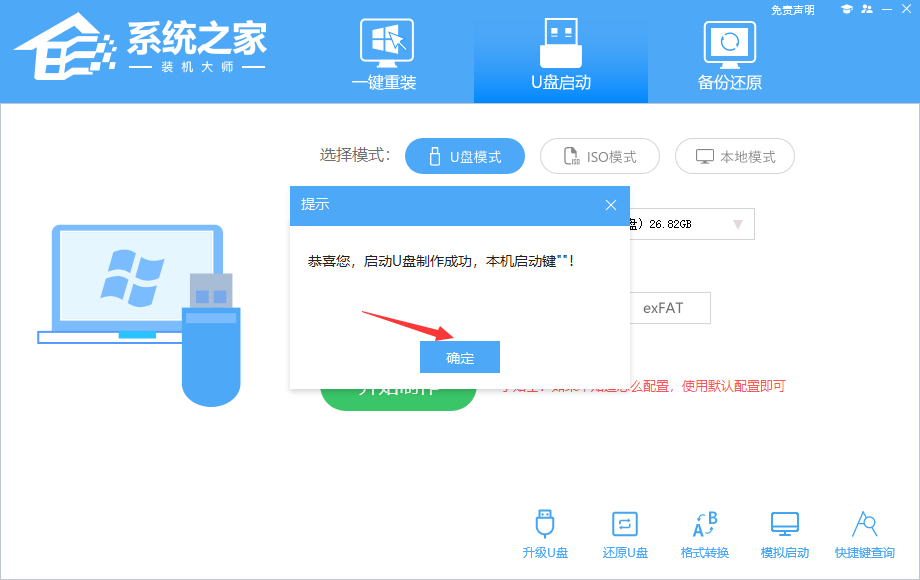
7、制作完毕后,需要测试当前U盘启动盘是否制作完成。需要点击右下方 模拟启动-BIOS启动,查看当前U盘启动盘是否制作成功。
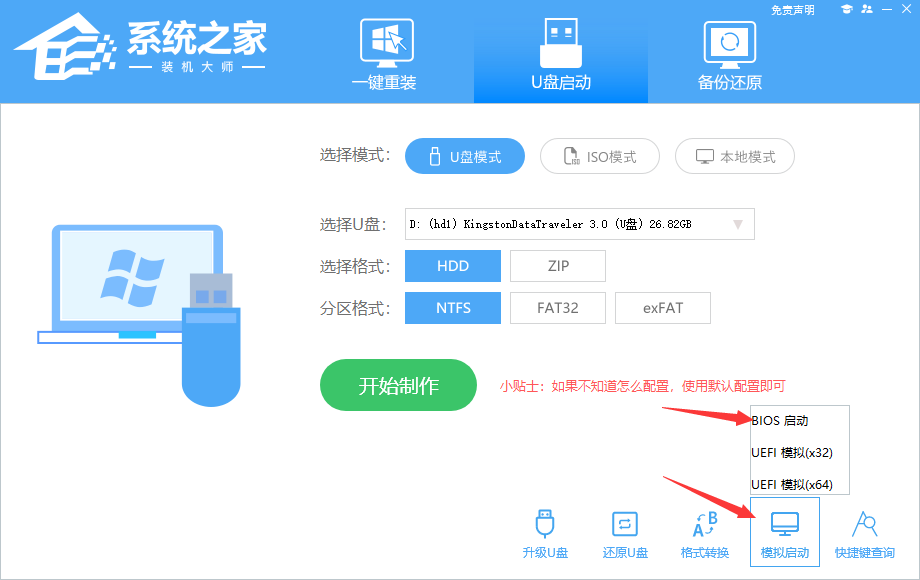
8、稍等片刻,成功显示此界面则为成功。
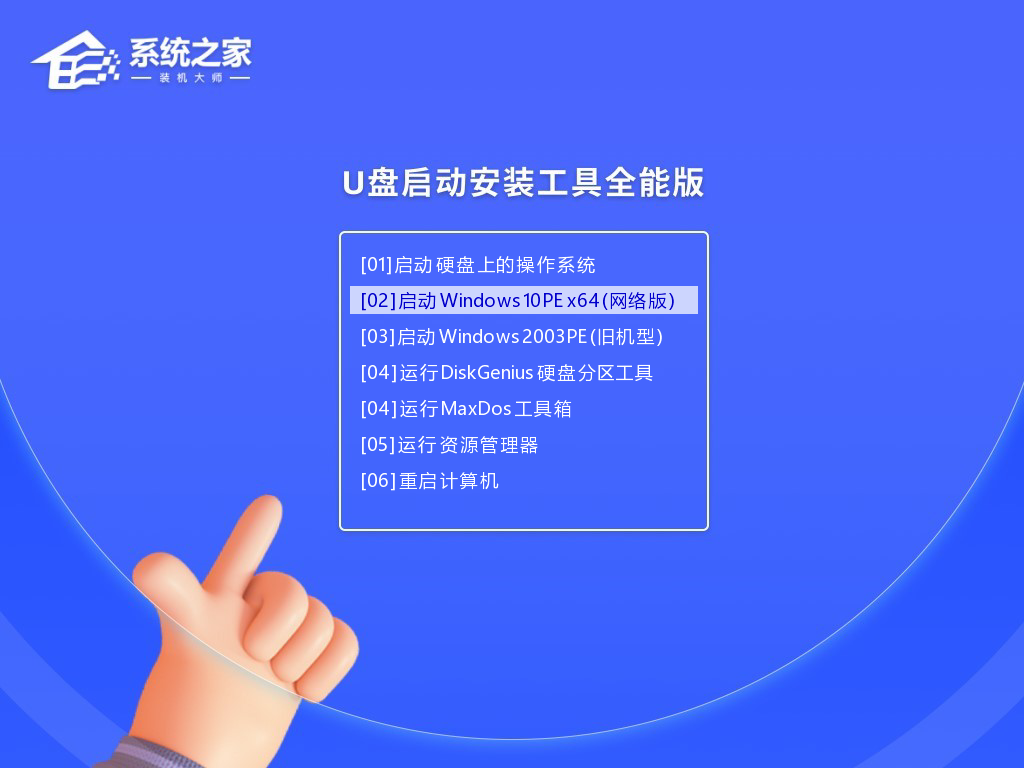
9、然后关闭软件,用户需要将下载好的系统移动到U盘中即可。
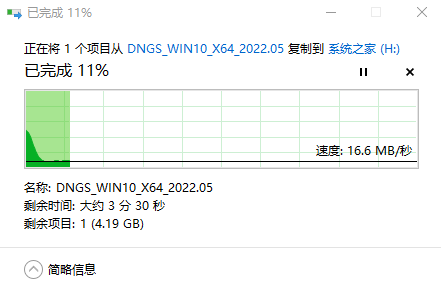
U盘装Win10:
1、查找自己电脑主板的U盘启动盘快捷键。
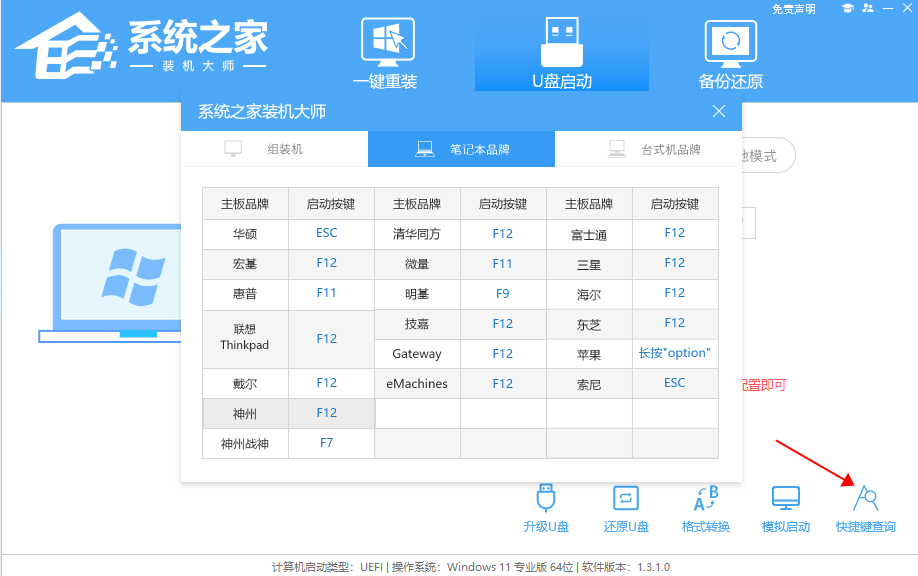
2、U盘插入电脑,重启电脑按快捷键选择U盘为第一启动项。进入后,键盘↑↓键选择第二个【02】启动Windows10PEx64(网络版),然后回车。
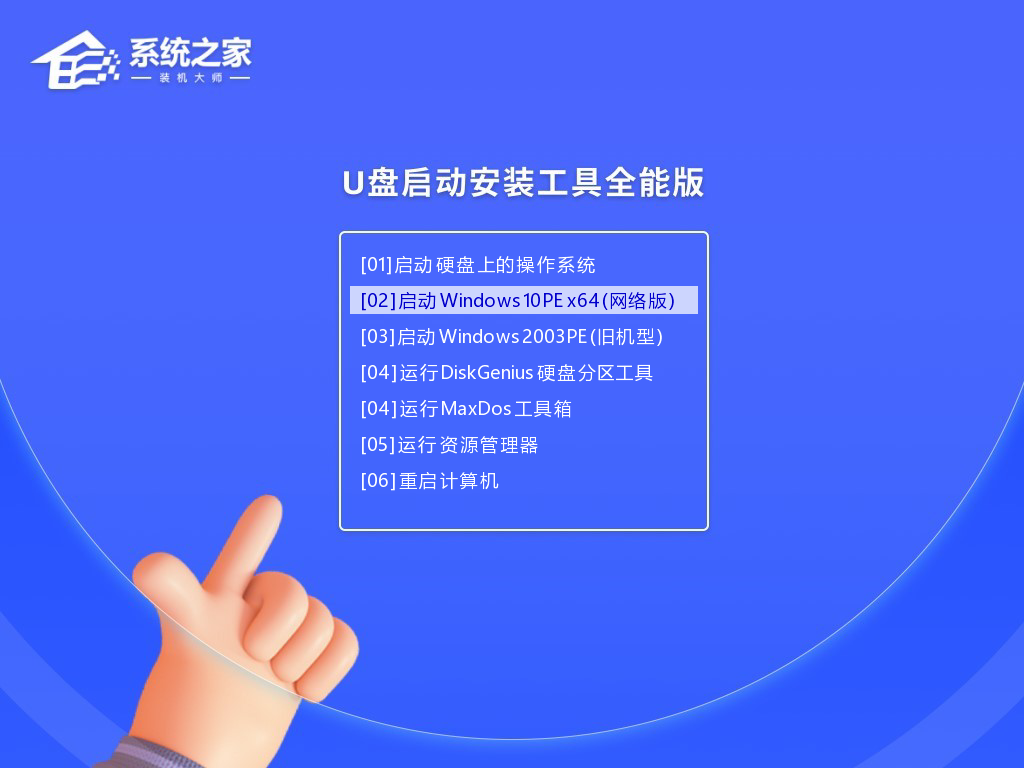
3、进入PE界面后,点击桌面的一键重装系统。
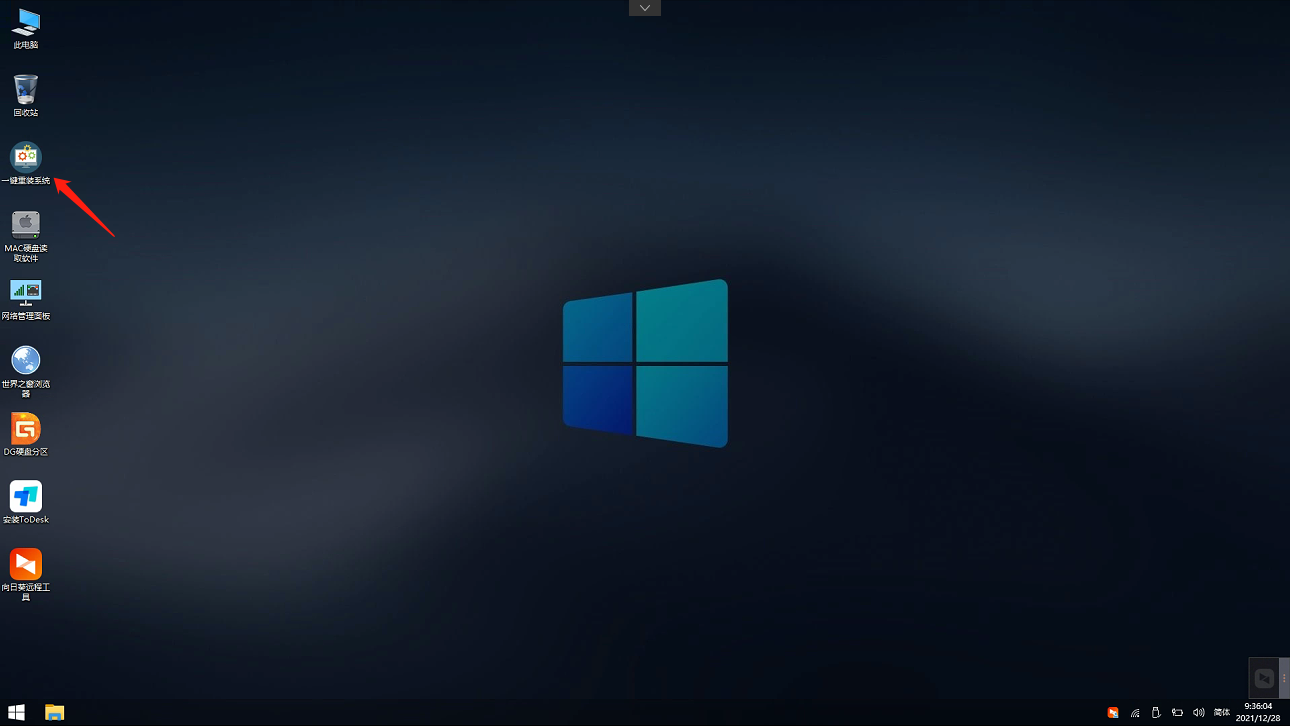
4、打开工具后,点击浏览选择U盘中的下载好的系统镜像ISO。选择后,再选择系统安装的分区,一般为C区,如若软件识别错误,需用户自行选择。
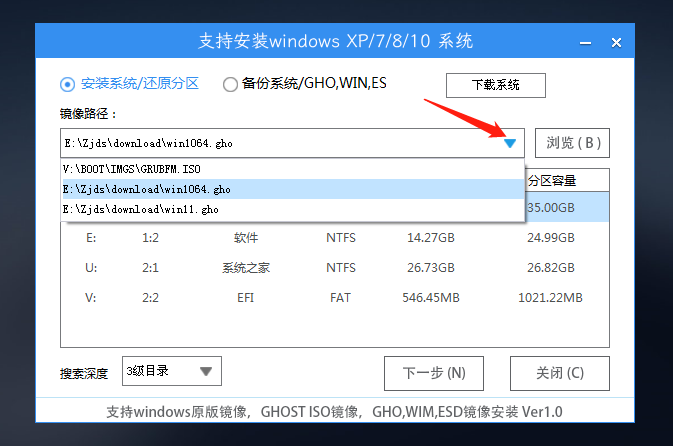
5、选择完毕后点击下一步。
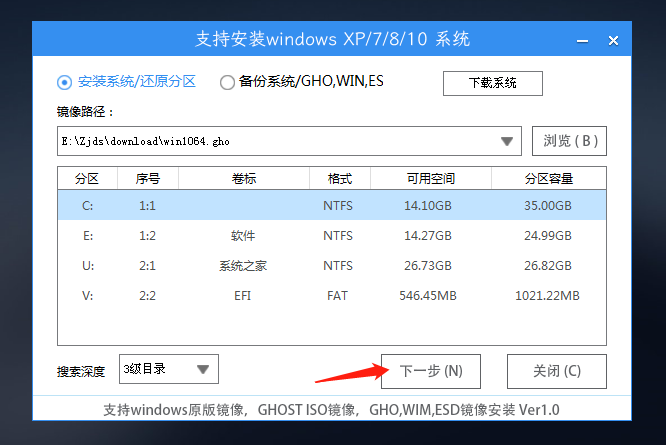
6、此页面直接点击安装即可。
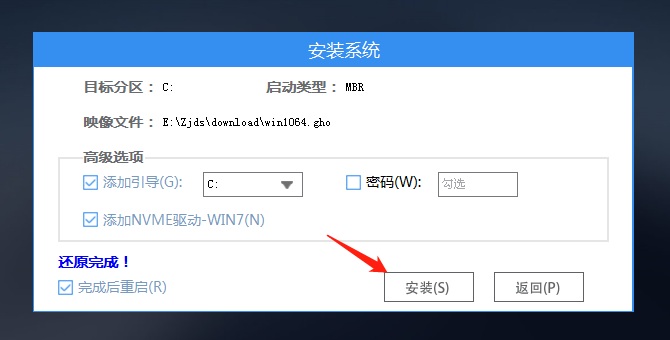
7、系统正在安装,请等候。
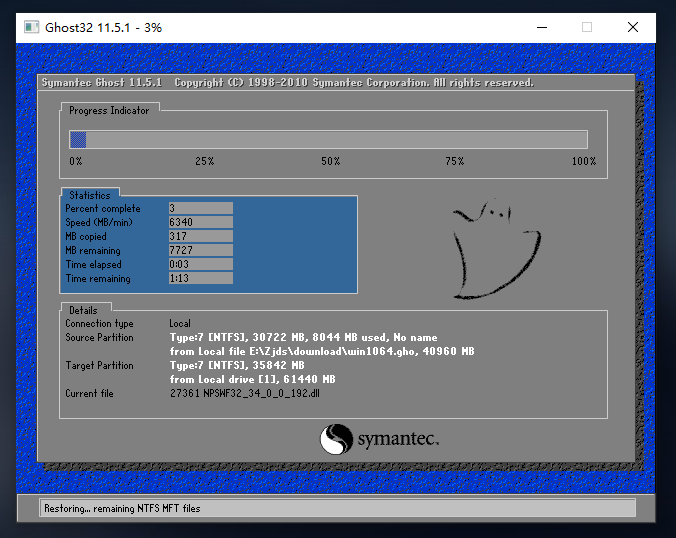
8、系统安装完毕后,软件会自动提示需要重启,并且拔出U盘,请用户拔出U盘再重启电脑。
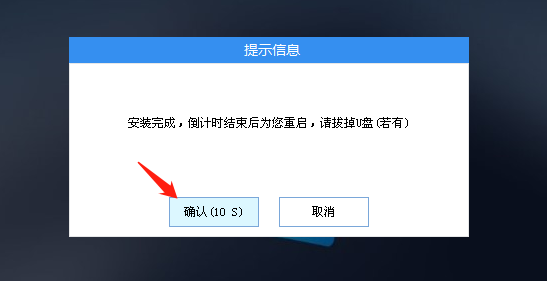
9、重启后,系统将自动进入系统安装界面,到此,装机就成功了!
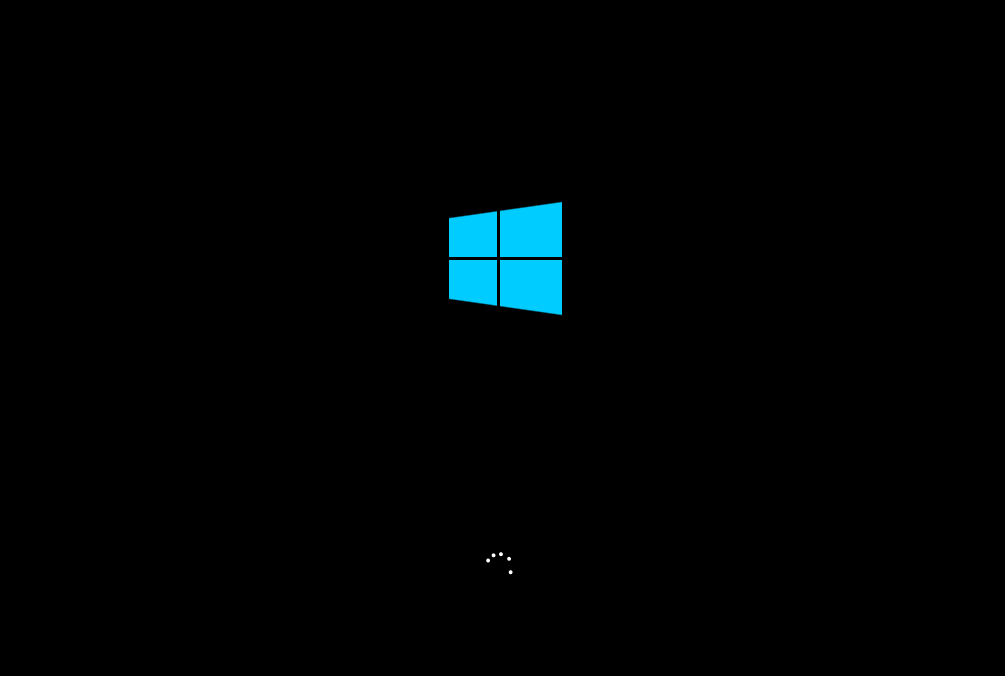
相关专题
- 微软pe系统制作工具

微软pe系统制作工具 更多+
在系统安装和维护的过程中,一款PE系统维护工具是十分必要的,将它制作成U盘,就可以应付大多电脑故障。PE是预安装环境,可以帮助大众用户安装系统,微PE工具箱,绝对纯净,没有任何的捆绑软件及主页,可以完全放心的使用。

微PE工具箱Win11

微PE工具箱

微PE工具箱 32&64位

系统之家纯净版pe启动盘制作工具

系统之家U盘重装win11工具

系统之家U盘制作工具
临江仙 苏轼贾谊上书忧汉室,长沙谪去古今怜。系统之家,U盘,U盘制作工具,系统之家U盘制作工具Too much emphasis placed on (attention paid to / importance attached to) … may obscure (overlook / neglect) other facts…
- Ultimate Vocal Remover GUI v5.4.0
- 拼多多评论采集 V2.49
- KSA-Kanxue Security Access v2.64
- ultimate vocal remover5 v2.56
- Ultimate Vocal Remover GUI v5.4.0
- 拼多多评论采集 V2.49
- KSA-Kanxue Security Access v2.64
- ultimate vocal remover5 v2.56
- Ultimate Vocal Remover GUI v5.4.0
- 拼多多评论采集 V2.49
- KSA-Kanxue Security Access v2.64
- ultimate vocal remover5 v2.56
- Ultimate Vocal Remover GUI v5.4.0
- 拼多多评论采集 V2.49
- KSA-Kanxue Security Access v2.64
- ultimate vocal remover5 v2.56
- Ultimate Vocal Remover GUI v5.4.0
- 拼多多评论采集 V2.49
- KSA-Kanxue Security Access v2.64
- ultimate vocal remover5 v2.56
- Ultimate Vocal Remover GUI v5.4.0
- 拼多多评论采集 V2.49
- KSA-Kanxue Security Access v2.64
- ultimate vocal remover5 v2.56
- Ultimate Vocal Remover GUI v5.4.0
- NBA2K16名单SYNC档 v2.2
- 模拟人生4邪恶互动Mod 濮瑰瀵瞯1.1
- NBA2K16主客队球员比赛CE修改脚本 v3.2
- GTA5安妮斯ZR-350跑车MOD v2.3
- NBA2K16安东尼戴维斯超清面补 v2.2
- 上古卷轴5天际蕾丝内衣MOD v2.2
- NBA2k16选秀补丁 v3.2
- 性感海滩4透明服音乐女mod v2.2
- NBA2K16键位补丁 v3.2
- NBA2K16罗斯络腮胡款面补 v2.2
- pastry
- pasture
- pasty
- pasty-faced
- PA system
- pat
- patch
- patch pocket
- patchwork
- patchy
- 评《佩妮的蝙蝠爱人》
- 此去经年,梦不再
- [笑傲]踏雪千里寻
- 锦瑟笙歌
- 妖妖很不乖
- 邪意
- 绿地
- (家教白兰中心)世界的尽头
- 海阔天空
- 我的最后24小时末日
- [BT下载][怎么办家康][第46-47集][WEB-MKV/3.11G][中文字幕][1080P][流媒体][ZeroTV] 剧集 2023 日本 剧情 连载
- [BT下载][超超超超超喜欢你的100个女朋友][第10集][WEB-MP4/0.31G][中文字幕][1080P][流媒体][ZeroTV] 剧集 2023 日本 剧情 连载
- [BT下载][大指挥家: 弦上的真相][第02集][WEB-MKV/2.39G][中文字幕][1080P][Disney+][流媒体][BlackTV] 剧集 2023 韩国 剧情 连载
- [BT下载][OVERTAKE!][第11集][WEB-MP4/0.42G][中文字幕][1080P][流媒体][ZeroTV] 剧集 2023 日本 动画 连载
- [BT下载][欢迎回到三达里][第03集][WEB-MKV/3.16G][简繁英字幕][1080P][Netflix][流媒体][ZeroTV] 剧集 2023 韩国 剧情 连载
- [BT下载][一念关山][第25-26集][WEB-MKV/1.53G][国语音轨/简繁英字幕][1080P][流媒体][BlackTV] 剧集 2023 大陆 动作 连载
- [BT下载][一念关山][第25-26集][WEB-MP4/1.55G][国语配音/中文字幕][1080P][流媒体][ZeroTV] 剧集 2023 大陆 动作 连载
- [BT下载][一念关山][第25-26集][WEB-MKV/3.08G][国语音轨/简繁英字幕][4K-2160P][H265][流媒体][BlackTV] 剧集 2023 大陆 动作 连载
- [BT下载][一念关山][第25-26集][WEB-MKV/4.78G][国语配音/中文字幕][4K-2160P][H265][流媒体][ZeroTV] 剧集 2023 大陆 动作 连载
- [BT下载][一念关山][第25-26集][WEB-MKV/4.78G][国语配音/中文字幕][4K-2160P][H265][流媒体][ZeroTV] 剧集 2023 大陆 动作 连载
- Win10连接Wifi提示无internet访问权限怎么办?
- Win7移动硬盘打不开怎么办?Win7移动硬盘突然打不开解决方法
- Win10开机蓝屏0xc000014c错误能不重装修复吗?
- Win7电脑没有找到quartz.dll怎么办?Win7电脑没有找到quartz.dll解决方法
- 0xc000000f怎么修复引导Win10?0xc000000f修复引导Win10图文教程
- Win10电脑过期了应该怎么办?Win10电脑过期了解决方法
- 重装系统后怎么激活Windows10家庭版?
- Win10电脑如何设置儿童模式?Win10电脑设置儿童模式的方法
- Win10电脑如何设置存储感知和删除临时文件?
- 海尔笔记本怎么用U盘重装系统?海尔电脑用U盘重装系统详细步骤